reCAPTCHA je besplatna Googleova sigurnosna usluga za zaštitu web-mjesta od prijevare. Razlikuje ljudski i automatizirani pristup web stranicama. Sigurno ste vidjeli da reCAPTCHA traži od korisnika da provjeri opciju Nisam robot za potvrdu identiteta. Nedavno su mnogi korisnici naišli na probleme s reCAPTCHA na svojim web preglednicima. Problem koji su prijavili korisnici je taj što se na početku reCAPTCHA prikazuje korisnicima, ali se zatamni kada korisnik klikne na nju. Ako se web stranica ponovno učita, korisnicima se prikazuje poruka upozorenja koja glasi kao “Ynaše računalo ili mreža možda šalju automatizirane upite”.
Mogući razlozi zašto reCAPTCHA ne radi u pregledniku su:
- Zastarjela verzija preglednika
- Oštećen profil preglednika
- VPN ili proxy ometa reCAPTCHA provjeru
- IP adresa sustava je u zabranjenom rasponu
- Preglednik zaražen zlonamjernim softverom
U ovom ćete članku otkriti različite strategije koje su isprobali i testirali korisnici kako bi prevladali pogrešku reCAPTCHA ne radi u svojim preglednicima.
Sadržaj
Popravak 1 – Ažurirajte preglednik na najnoviju verziju
Za Google Chrome
1. Otvorite Chrome i upišite chrome://settings/help u adresnoj traci da biste došli do O Chromeu stranica.

2. Automatski će tražiti ažuriranja i instalirati ih.
3. Nakon što ažuriranje završi, kliknite na ponovno pokretanje gumb za ponovno otvaranje Chromea. Sada provjerite radi li reCAPTCHA bez ikakvih grešaka.
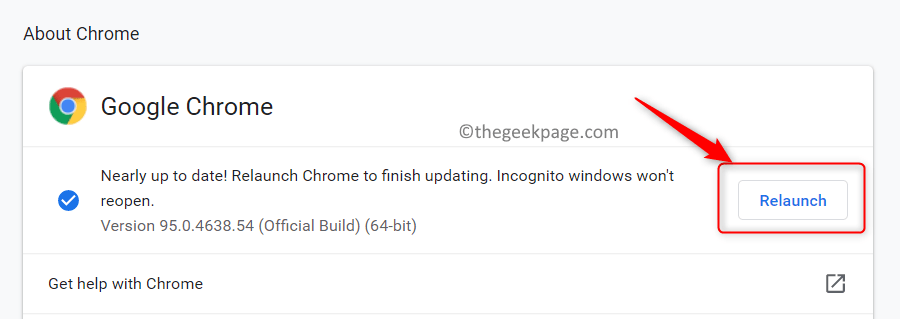
Za Firefox
1. Pokrenite Firefox. Odaberite opciju Pomozite od Izbornik postavki (3 vodoravne linije). na vrhu.

2. Kliknite na O Firefoxu.

3. Automatski provjerava ima li ažuriranja, preuzimanja i instalira ih.
4. Klikni na Ponovo pokrenite da biste ažurirali Firefox dugme.

5. Provjerite je li problem s reCAPTCHA riješen.
Popravak 2 – Stvorite novi profil preglednika
1. Pritisnite Shift + Ctrl + Esc otvoriti Upravitelj zadataka.
2. U Upravitelj zadataka, tražiti Google Chrome procesa.
3. Odaberite Krom obradite jedan po jedan i kliknite na Završi zadatak. To će ubiti sve Chromeove procese koji su trenutno bili pokrenuti u vašem sustavu.

4. Idi na svoju File Explorer koristiti Windows i E kombinacija tipki.
5. Kopiranje i lijepljenje mjesto ispod u navigacijskoj traci File Explorera.
%LOCALAPPDATA%\Google\Chrome\Korisnički podaci\

6. Nakon što ste u Korisnički podaci mapu, potražite Zadano mapu.
7. Odaberi mapu i kliknite na Preimenovati ikona na vrhu.
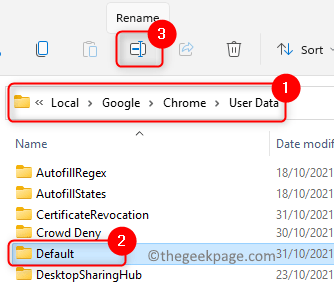
8. Promijenite naziv mape u Stara zadana postavka. To će natjerati preglednik da napravi novu zadanu mapu kada se ponovno pokrene, što znači da je stvoren novi profil preglednika.

9. Pokreni Chrome da ga natjera da izradi novi profil preglednika. Idite na stranicu koja prikazuje pogrešku reCAPTCHA i provjerite je li problem riješen.
Popravak 3 – Onemogućite VPN ili proxy
Ako koristite VPN aplikaciju na računalu, pokušajte je privremeno onemogućiti i provjeriti radi li reCAPTCHA u vašem pregledniku. Ako radi, to znači da je problem uzrokovao VPN. Također možete pokušati onemogućiti proxy uslugu ako je koristite i provjeriti rješava li to problem s reCAPTCHA.
Popravak 4 – Poništite IP adresu
1. Pritisnite Windows + R otvoriti Trčanje.
2. Tip cmd i pritisnite Ctrl + Shift + Enter otvoriti Naredbeni redak s administratorskim povlasticama.

3. Ako vidite a UAC upit, kliknite na Da da biste odobrili pristup otvorenom naredbenom retku.
4. Unesite dolje navedene naredbe jednu za drugom kako biste resetirali IP adresu.
netsh winsock reset. netsh int ip reset. ipconfig /release. ipconfig /obnovi
5. Nakon što se naredbe izvrše, otvorite preglednik i provjerite radi li web stranica s reCAPTCHA bez ikakvih problema.
Popravak 5 – Skenirajte svoje računalo na zlonamjerni softver i ponovno instalirajte preglednik
1. Skenirajte svoj sustav za zlonamjerni softver koji koristi bilo koji antivirus treće strane softver.
2. Nakon što se skeniranje završi i zlonamjerni softver uklonjen, otvorite Pokreni (Windows + R) dijalog.
3. Tip appwiz.cpl otvoriti Programi i značajke.

4. Pronaći Google Chrome (ili preglednik koji daje problem) na popisu instaliranih aplikacija.
5. Odaberi Google Chrome i kliknite na Deinstaliraj gumb na vrhu.

6. Ponovno pokrenite Vaše računalo nakon dovršetka procesa deinstalacije.
7. Ponovno instalirajte preglednik nakon preuzimanja izvršne datoteke za najnoviju verziju preglednika. Provjerite je li problem reCAPTCHA riješen.
Popravak 6 – Resetiraj preglednik
Ako vam nijedan od gore navedenih popravaka ne uspije, možete pokušati resetirati preglednik pomoću koraka u nastavku.
Za Chrome
1. Pokrenite Chrome. Tip chrome://settings/reset u adresnoj traci.

2. Kliknite na Vratite postavke na njihove izvorne zadane vrijednosti pod, ispod Resetirajte i očistite.

3. Sada kliknite na Poništi postavke gumb za potvrdu postupka resetiranja za Chrome.

4. Kada se resetiranje završi, vaš se preglednik vraća na zadano stanje.
5. Ponovno pokrenite Chrome i provjerite postoji li pogreška reCAPTCHA i dalje.
Za Firefox
1. Otvorite Firefox.
2. Klikni na Izbornik postavki (3 vodoravne linije). u gornjem desnom kutu.
3. Kliknite na Pomozite.

4. Odaberite opciju Više informacija o rješavanju problema.

5. Na stranici s informacijama o rješavanju problema kliknite na Osvježi Firefox… gumb na desnoj strani.

6. U prozoru za potvrdu kliknite na Osvježite Firefox opet.
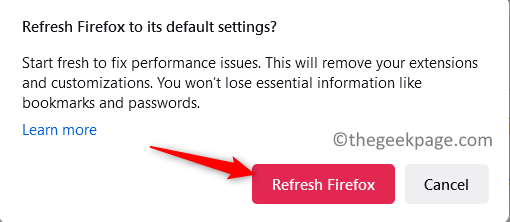
7. Nakon dovršetka procesa osvježavanja, ponovno pokrenite preglednik i provjerite je li pogreška ispravljena.
Hvala na čitanju.
Nadamo se da ste uspjeli riješiti problem koji reCAPTCHA ne radi na vašem pregledniku. Komentirajte i javite nam popravak koji vam je pomogao.


